如何删除2345强制首页 2345主页如何永久删除
时间:2024-01-24 来源:互联网 浏览量:
在日常网络使用中,有时我们可能会遇到一些不需要的软件或网页强制出现在浏览器主页的情况,而2345强制首页就是其中之一,对于那些希望恢复浏览器原本主页的用户来说,永久删除2345主页成为了一个迫切的需求。如何有效地删除2345强制首页呢?在本文中我们将为您提供一些简单易行的方法,帮助您轻松解决这一问题。无论您是新手还是有一定计算机经验的用户,都能在本文中找到适合自己的解决方案。让我们一起来看看吧!
具体方法:
1.如果IE的Internet选项处可以编辑,就直接在这里输入自己想要设置的主页。例如空白页about:blank,点击应用并确定。
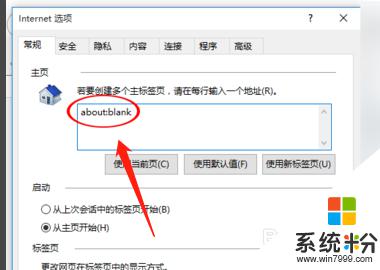
2.这个时候你就会发现当我们再次打开IE浏览器时,主页就会变成了空白页而不是2345。
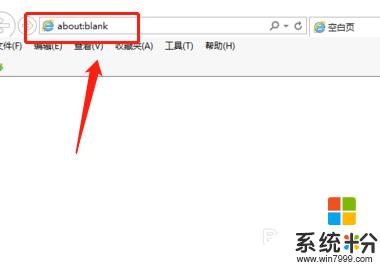
3.如果遇到主页处锁死,不让修改的情况,那么就需要用户打开注册表。按win+r调用运行窗口,输入regedit点击确定调出注册表。
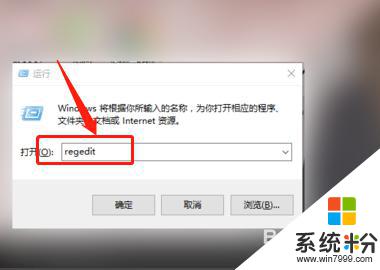
4.点击“编辑”--“查找”,在“查找目标”框中输入2345的首页地址。一直点击查找下一个,将匹配到的值全部修改为about:blank。
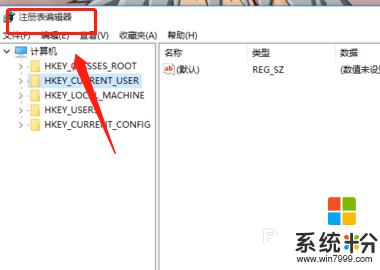
5.再次打开IE浏览器首页2345就没有了,修改注册表的方法比较彻底。建议使用修改注册表的方式。
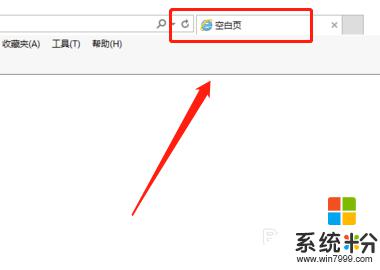
以上就是如何删除2345强制首页的全部内容,如果遇到这种情况,你可以按照以上操作解决问题,非常简单快速。
我要分享:
相关教程
- ·安全组件2345卸载不掉 如何删除2345安全卫士
- ·怎么删除123导航主页 如何彻底删除123导航主页
- ·word最后一页空白页怎么删除删不掉 Word如何删除最后一页空白页
- ·怎样删除桌面多余的页面 MIUI 12如何删除多余空白桌面页
- ·word文档如何设置添加删除页码数 word文档设置添加删除页码数的方法
- ·安卓怎样删除主屏幕页面? 删除多余屏幕页面的方法有哪些?
- ·戴尔笔记本怎么设置启动项 Dell电脑如何在Bios中设置启动项
- ·xls日期格式修改 Excel表格中日期格式修改教程
- ·苹果13电源键怎么设置关机 苹果13电源键关机步骤
- ·word表格内自动换行 Word文档表格单元格自动换行设置方法
